2008年2月25日 星期一
以Debian架出一部小而美的網頁伺服器
Debian一直是我心目中「理想」的LINUX!以後要常到LINUX TOY取經。
LINUX TOY上記錄了不少好連結,看看外國人寫的HOW-TO,師夷長技以制夷。哈哈!
以下這個LINK是專門講LINUX網路組態的設定參考文件。
http://www.yolinux.com/TUTORIALS/LinuxTutorialNetworking.html
LINUX是網路功能吃「重鹹」的OS,所以要好好把網路相關的組態檔摸熟。
2008年2月21日 星期四
port mapping 和 port mirror
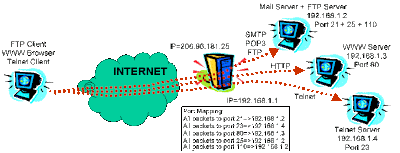
PORT MAPPING是在TCP/IP的運作中,以轉port的方式,
解決真實IP(public IP)不足的窘境的技術。
而port mirror是在網管除錯時,將switch設備設定成可被監看所有封包流量的技術。
使用一般的HUB集線器,封包是在集線器內廣播,所以集線器的每個PORT都能用來監看。
由於switch集線器,則是比普通HUB增加了許多功能,
特別是把封包以記錄了mac address table的方法,
限制了封包在設備廣播的情形,用意在提昇整體內部網路的效能,
使封包直接傳遞到目的設備,而不會在內部網路散佈過多的廣播封包。
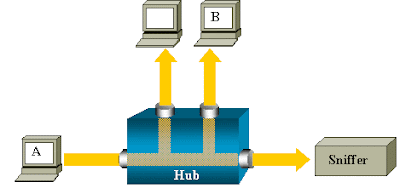
以設定port mirror的方式,達成可以使用Sniffer的需求。
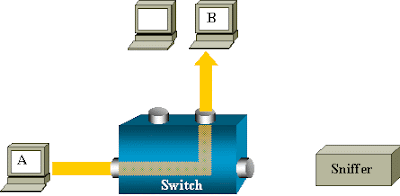
switch是會讓網路封包直接傳遞的網路設備,和普通的集線器(HUB)不同。
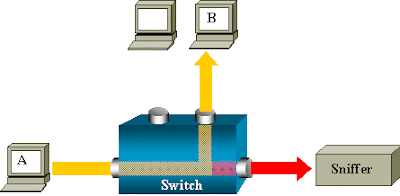
進行port mirror設定的示意圖。
2008年初,我公司發生了一起網路廣播風暴事件,原因是兩部監視器的網卡故障。
利用了port mirror方式,加上封包擷取分析軟體等技術,才找到問題源頭並隔絶它們。
相關作法,請再看我另一篇網誌文章:2009年初的網路除錯記錄。
這篇網誌,主要在說明port mapping 和port mirror的不同,
因為我本人曾因為這兩個用字相近的詞,混淆了一些網路技術,
特別寫下來,釐清自已的觀念。
2008年初的網路除錯記錄
2008/02/19 下午約兩點左右,公司內部網路發生異常!
一些單PORT的網路印表機伺服器無法接收列印請求。
也就是說,網路印表機掛掉了!
症狀:
由Cacti網路流量監看軟體,可明顯看出,在異常開始的時間點,
流量也開始飇高,但奇怪的是,出問題的設備,只有印表機伺服器。
一般PC和重要的主機沒有出狀況,而使用者電腦的網路功能也大都正常,
瀏覽網頁,MSN,上傳下載......都沒問題,就是網路印表機不能用。
機型是聯強的LM-PR101S!
由於我知道一般印表機伺服器提供列印服務是以TCP/IP的9100 PORT來運作。
於是我很單純地認為,可能是某種設備網路功能異常,也恰好影響了9100 PORT的設備。
但也有可能是比較特殊功能的軟體或是電腦病毒作怪!
經過幾個小時,尋求了一些網路資料(還好還能上網!),在排除了是某特定功能的軟體作怪。
以及看過防毒主機資料後,認為最近應該沒有重大的電腦病毒肆虐事件。
我們開始朝有可能是某機器的網卡壞掉,或是沒設定好而亂發封包的方向,去追蹤問題根源。
作法:
公司是以cisco catalyst 3750 和 cisco catalyst 2950作為core switch和eage switch!
而這兩種機型,都能做port mirror來實現網路sniff目的。
當然要從core switch著手了!
在cisco catalyst 3750上設定port mirror的作法如下:
This example shows how to remove any existing configuration on SPAN session 2,
configure SPAN session 2 to monitor received traffic on all ports belonging to VLANs 1 through 3,
and send it to destination Gigabit Ethernet port 2.
The configuration is then modified to also monitor all traffic on all ports belonging to VLAN 10.
Switch(config)# no monitor session 2
Switch(config)# monitor session 2 source vlan 1 - 3 rx
Switch(config)# monitor session 2 destination interface gigabitethernet1/0/2
Switch(config)# monitor session 2 source vlan 10
Switch(config)# end
相關資料文件:
http://www.cisco.com/warp/public/473/41.html
這篇有不少示意圖,看了圖解,可加深印象。
cisco catalyst 2950 設定指南
2950系列的作法,網路上有不少是錯誤作法,可能是機器IOS功能改了吧。應該要找cisco官方文件,才有正解。
cisco catalyst 3750 設定指南
這篇就是我上面設定作法的參考,擷取其中片段!
設定好port mirror之後,再以sniffer等工具軟體來擷取封包,監看網路的異常來源。
在此我要推薦一個工具軟體!
這次網路除錯就是用它來把問題的徵結找出來的。
在我們設定好cisco switch port mirror後,找了台電腦,把網卡接上mirror port。
再來用這個CommView觀察所能擷取到封包的情形!
產品名稱:
CommView
http://www.snapfiles.com/reviews/CommView/commview.html
說明:
CommView是一個監督並分析網際網路和區域網路流動的網路封包的一個程式。
它收集了一些資訊有關於透過你撥接的連結或你的網路卡送出的資料,並解譯成易讀的資料。
透過CommView你可以看到網路連結的列表,IP資訊,也可以檢查個別的封包。
對於封包有完整的分析,可完全可存取到最原始的資訊。被捕捉的封包也可存成紀錄檔以便日後進一步分析。
它也可以設定成一個有彈性的過濾系統,使你可以丟棄你不想抓取的封包,只抓你想要看的封包。
特色:
透過你的網路卡或撥接介面來抓取網際網路或區域網路上流動的封包。
可檢視各IP連結的細節,像是IP 位址,port碼,會議編號(sessions)等。
重建TCP sessions可用比例分配圓圖來檢視目前連線有那些協定。
*監督網路頻寬使用情形
*可即時瀏覽捕捉到的封包和解讀後的封包
*在捕捉的封包內容中搜尋字串或16進位資料
*記錄個別或所有的封包到檔案中
*離線後可載入並檢視捕捉的資料檔案
*可輸出捕捉檔案的格式為16進位,文字檔,NI Observer 或NAI Sniffer檔案格式,
也可輸入MS NetMon, Tcpdump, NI Observer,或NAI Sniffer的檔案格式
*可用名字來取代IP位址,方便記憶和查詢
除錯後記:
最後,透過工具軟體的分析,找到了兩部最近被改過IP設定的監視器。
可能是廠商沒設定好,也可能是它們的網卡故障!所以不停的發出奇怪的廣播封包。
它們的封包不斷地換port,偏偏又沒機器要接受,造成廣播風暴,使得內部的網路流量暴增!
不過,奇怪的是,受影響的好像只有上述那款印表機伺服器。
總之,我們隔絶了它們的網路設備,總算讓整體網路恢復正常。
附記:
附帶一提的是,我之前以公司一條浮動IP的ADSL設置的網站,也在此事件中被影響而掛點!
因為它的浮動IP會不斷地的在短時間內就更換IP,使得DynDNS功能無效化。
可見,廣播風暴會影響到一些IP分享器,而且是聯強的機器,哈。
對了,這個IP分享器,是再用無線AP橋接到公司內部網路的。
難道廣播風暴,也會透過無線網路的設備擴散出去嗎?真的要再加強自已的網路技術知識了!
2008年2月18日 星期一
準備考CCNA用的模擬器
http://www.divshare.com/download/3824803-587
不過,2008開始,CCNA試題改版了,以前是640-801現在是640-802。
試題內容,我還不知道改的幅度大不大?
因為我手上有的考古題,都是針對640-801出的。也許參考價值不高了。
2008年2月16日 星期六
要用功LPI L2了
收拾心情進入備戰狀態!
目前收集到的LPI L2的考試資料,大部份都是原文的。
所以也要有把英文練好,到能看懂大部份試題的心理準備才是。
http://www.gnosis.cx/publish/tech_index_lpi.html
中國大陸也有不少人在收集LPIC的文件,還簡體中文化,去看看也能增加一些幫助吧!
http://sunzhongyin.bokee.com/cat.11359069.html
之前收集的鏈結
2008年2月14日 星期四
是我太閒了嗎
喂!你的部落格文章破百了耶。
吳大:
拜託!早就破百了,好不好!是你不常上來看罷了。
吳大的同事:
怎麼好像看起來,你幾乎每天都有新文章?一到五耶!很閒哦。
吳大:
......
無奈吧!
我用心貼貼寫寫的技術日誌,是希望除了有筆記的作用外,還希望有人會欣賞。
更深層的意義是要幫一些想用LINUX和自由軟體的人,製作一些使用說明,
也順便讓自已多磨練些技術和文筆。
沒想到被人說我閒!
我可以用生命真實的體驗才寫出來的耶!
嗯,好像話說重了。
其實,我最初是因為一位朋友開始寫YAHOO部落格文章,
為了回應他,才啓發了我動手寫部落格的動機!
然後在我準備考LPIC的時候,我開始寫LINUX系統的使用心得和一些應考資料。
這是我增加考試功力的方法之一,因為在我寫文章的同時,
也加深了不少我在運用LINUX系統的印象,說真的,對考試的幫助還蠻大。
不過,這年頭,腥膻色的網路文章比較有人看。而玩影音和KUSO之類的部落格也比較受歡迎!
像我這類幾乎專寫技術性文章的部落格,一天有個10人次的點覽就已經算不錯的成績了。
不久前,我在我YAHOO的部落格放入了可以有收入的廣告連結。
不過,看來對我的經濟幫助不大!哈!哈!哈!
也許我功力還不够,寫的技術文章還不能看。或是該轉個方向,好好經營部落格才是。
但,請不要說我閒,因為每篇文章的背後,都有我努力的痕跡。
安裝和設定MRTG網路流量分析軟體

安裝和設定 MRTG(Multi Router Traffic Grapher) 網路流量分析軟體
名詞解釋:
MRTG 為Multi Router Traffic Grapher 的縮寫,
MRTG原本是透過 Simple Network Management Protcol(SNMP)來監看並記錄路由器流量的工具軟體。
它把記錄下的數據利用GD Library,繪成GIF(舊版本)或PNG(較新版本)檔,
並加上了HTML語法,好以網頁格式把被監看的機器網路流量展示在瀏覽器。
網管人員可以透過MRTG產生每日, 週, 月, 年 之網路流量統計圖, 去檢視出頻寬之使用量及穩定性, 以作為日後擴充或調整之參考。
而MRTG也能加裝擴充的模組,來統計要監看的機器其 CPU , Memeory , System stats , Proxy等狀況數據。
MRTG作者:
MRTG 是由Tobias Oetiker 寫出
http://oss.oetiker.ch/mrtg/
在LINUX平台上,要把MRTG跑起來,需要幾個重要的套件輔助:
1. GD 函式庫支持,繪製圖形用。 http://www.boutell.com/gd/
2. Perl 5以上。因為MRTG是用PERL執行運算的。 http://www.perl.com 和 http://www.perl.org都有相關資訊。
3. zlib 函式庫支持,資料壓縮用。
4. libpng 函式庫支持,繪製成PNG圖形檔案用。
+------------------------------------------------+
MRTG 簡易設定文件:
安裝必備套件
1. mrtg-2.*
2. perl5.*
3. gd
4. zlib
5. libpng
以下是某份參考文件,他是要在FreeBSD 4設定mrtg 2.8吧!
因為是用tarball安裝,所以就目前使用linux kernel 2.6的我們,參考性不大,
但還是留了下來,以備不時之需。
+=====================================+
tar xvfz zlib.tar.gz
mv zlib-1.1.3 zlib
cd zlib
./configure; make test; make install
cd ..
tar xvfz libpng-1.0.3.tar.gz
mv libpng-1.0.3 libpng
cd libpng
cp scripts/makefile.std makefile
make test
make install
tar xvfz gd-1.6.3.tar.gz
cd gd-1.6.3
./configure ; make (For General User)
./configure ; make install (For system administrator)
cd..
安裝 mrtg:
tar xvfz mrtg-2.8.6.tar.gz
cd mrtg-2.8.6
./configure
make
+=====================================+
至於我自已嘛!我是用Fedora 8安裝MRTG的。
用YUM加上面那些套件名稱,就輕輕鬆鬆安裝完成。
但接下來的設定方式,都是基本步驟,適用各版本,順序不能錯,也不能省略。
開始設定MRTG:
被控端:(請以安裝MRTG身份執行,通常是root)
指令:
# cfgmaker public@172.16.1.1 > mrtg.172.16.1.1.cfg
可以cfgmake --help 或 --man 來看使用方式。
執行cfgmaker有個重點,被控端的SNMP一定要啓用,而且防火牆的UDP 161port要開啓。
不然執行起來是不會擷取到任何資料的。
而你若是要擷取資料的機器是網路設備的話,那基本上目前所有的網路設備都支持了SNMP。沒問題的!
成功跑完cfgmaker指令之後,這台172.16.1.1機器的基本資料格式已經存成 mrtg.172.16.1.1.cfg了。
你可以不必照我的命名規範訂組態檔各稱,但建議照著做,好方便日後參照修改使用。
接著修改被控端的組態檔。在 mrtg.172.16.1.1.cfg 檔案開始處,加上:
WorkDir: /var/www/html/mrtg/
Interval: 5
指令:
# vi mrtg.172.16.1.1.cfg
第一行 WorkDir 項目是指定網頁資料存放位置。請照著你機器的apache或是httpd運作環境設定。
第二行 Intervar: 5 則是指定每五分鐘向被控端擷取資料。
OK!要開始朷始化被控端的資料擷取了。
指令:
# mrtg mrtg.172.16.1.1.cfg
執行第一次時,應該會有很多錯誤訊息出來!
第二次也是,但錯誤會少很多,這都是因為初始化,很多數值沒能解析成功所導致。沒關係的。
通常執行第三次時,就不會再有錯誤訊息產生了。
把工作目錄切到WorkDir的設定路徑之下,你應該能看到一些和172.16.1.1機器有關的檔案了。
也就是說,MRTG已經對172.16.1.1這部機器,產生網路流量分析資訊了。
最後,讓我們為這些已經產生好的數據資訊網頁,做出一個index.html來使用。
指令:
# indexmaker mrtg.172.16.1.1.cfg > /var/www/html/mrtg/index.html
產生出來的 index.html 在我們打開瀏覽器時,就能看到機器的狀況了。
當然,你也能改成172_16_1_1_index.html之類......
做到這裡,你有沒有覺得,好像少了什麼?
我們好像才執行一次資料擷取吧!那流量圖表不是要一直執行才能把最新的資訊給顯示出來。
沒錯,我們必須運用crontab指令,把擷取資料的動作丢給控制端SERVER定時執行。
基本上,我們要用 crontab 設定成五分鐘跑一次。五分鐘好像是官方建議的時間間隔值!照著做就是了。
指令:
*/5 * * * * /path/to/mrtg/mrtg /path/to/mrtg/mrtg.test.cfg
若是要每個小時的 2,7,12,17......57分鐘執行!
則是......
指令:
2-57/5 * * * * /path/to/mrtg/mrtg /path/to/mrtg/test.cfg
就這樣,我們完成了MRTG的初體驗,很簡單吧!
2008年2月12日 星期二
應用SNMP作網管
全稱是:A Simple Network Management Protocol
標準的參考文件是RFC 1157
目前大部份的電腦和網路設備都有支援SNMP。
現在SNMP已經發展到V3了,加強了安全性。
以下兩張圖,表示了SNMP的運作模式,以及最新的SNMP到底做了什麼改進!

從上面的示意圖看出,SNMP是用UDP協定,是走PORT 161(被控端)和PORT162(管理端)。
所以若是被控端有開啓防火牆功能的話,要記得把UDP 161開放出來,這樣SNMP才能運作。

SNMP v3據說只是把v2功能加密而已,並沒有在管理功能上做太大的改進!
了解SNMP的運作原理之後,就要來玩比較進階的東西了。
MRTG
Cacti
ntop
OpenNMS
...
...
...
Oralce 10g的OEM中文顯示異常
http://linux-cisco.blogspot.com/2009/03/oem.html
不過,要打掉重新安裝。但卻可能是最根本的解決之道!
+==================================================+
因為oracle官方支援的linux版本是RHAS3或是RHAS4等特定版本,
所以若是安裝在其他的linux版本,可能會發生一些像是函式庫不足,或是軟體執行時,中文顯示不正常的問題。
以我的經驗來說,安裝在CentOS4,可能是目前最符合安裝oracle 10g的linux版本。
雖然安裝在Fedora 7或是8,以及debian版本的linux OS環境中,函式庫不足的問題,可以再自行增加安裝相關的rpm或是deb套件。
但是如何把oracle 10g,從安裝到真正把資料庫運行進來,以OEM中文介面去管理,
這當中使用者一定會遇到要如何克服中文顯示的問題,從我開始使用oracle迄今,我就一直被這個問題所困擾!
名詞解釋:
「OEM」,Oracle Enterprise Manager Database Control(em)。是10g版本增加的Web化資料庫管理工具。
「OUI」,Oracle Universal Installer 即安裝oracle軟體的程式,以java程式語言寫成。具有跨平台執行特性。
根據網路一些朋友散佈分享的技術文件,在中文語系環境中執行OUI或是dbca、netca等等GUI時,
以及在OEM執行時的中文按鈕文字顯示成「方塊」的不正常情形,探究原因都是因為JAVA程式執行的語系配置不當,
更深入的來說,就是JRE的設定不當而產生的問題。
也就是說,我們必須要解决JDK和JRE裡的中文字體的相關設定和配置:
名詞解釋:
「JDK」,JDK是Java開發工具包 Java Development Kit 的縮寫。
它是以建構在Java平台上發布的應用程式、applet和一些組件的開發環境。
「JRE」,JRE則是Java運作環境 Java Runtime Enviroment 的縮寫。
據查,Oralce 10g的安裝檔案內建了JRE 1.4.2和JDK1.4.2軟體,而其字體的配置文件位於:
$ORACLE_HOME/jdk/jre/lib
$ORACLE_HOME/jre/1.4.2/lib
以上兩個目錄中的font.properties,就是字體配置文件!
若是中文字體顯示不正常,應該就是這兩個檔案的內容要修正它。
因為配置文件裡定義的字體不存在你所用的LINUX環境,或是指向字體的路徑不對,就會產生異常。
但是我用Google搜尋引擎,
以「oracle」「OEM」「中文顯示」「亂碼」「方塊字」等幾個關鍵字,
搜尋出來的資料,幾乎都是簡體中文環境下的解決方法。
很是疑惑,難道繁體中文的oracle使用者,都沒有這方面的困擾?沒有這樣的問題討論嗎?
其實要強迫我以英文介面去使用oracle也是可以,但總感覺不太local。怪怪的!
以下是從網路抄來,一個要在Fedoar 7執行簡體中文OEM的解決作法:
$su - oracle
$cp $ORACLE_HOME/jdk/jre/lib/font.properties.zh.Turbo.Redhat $ORACLE_HOME/jdk/jre/lib/font.properties
$cp $ORACLE_HOME/jre/1.4.2/lib/font.properties.zh.Turbo.Redhat $ORACLE_HOME/jre/1.4.2/lib/font.properties
$emctl stop dbconsole; isqlplusctl stop
$rm -f $ORACLE_HOME/oc4j/j2ee/oc4j_applications/applications/em/em/cabo/images/cache/zhs/*.gif
$emctl start dbconsole; isqlplusctl start
補充:
注意!在做完以上的複製動作之後,要檢查一下更新後的font.properties,
檔案內容的最後幾行,要注意看看有沒有正確指到系統的字體目錄fonts。
重點在font.properties找到以下內容,在檔案內容最後...
#=====================================================================+
filename.-tlc-song-medium-r-normal--*-%d-*-*-c-*-gbk-0=/usr/share/fonts/chinese/TrueType/uming.ttf
appendedfontpath=/usr/share/fonts/chinese/TrueType/
#=====================================================================+
要檢查是否設定成功可以執行:
$ORACLE_HOME/jdk/jre/bin/ControlPanel
或是
$ORACLE_HOME/jre/1.4.2/bin/ControlPanel
如果執行結果有成功出現了中文,表示你的中文配置成功了,如果沒有,則要再檢查字體路徑,確認無誤才行。
OK!筆記寫到這裡。
令我挫折的是,我照著簡體中文的例子做,奇怪,都不能順利成功,還是亂碼!
最後,我還是用比較「正常」的CentOS4版本的LINUX,把oracle 10g database裝起來之後,
確定那些中文顯示都正確了,再把那些GIF檔複製過來重複使用在其他版本的LINUX平台的ORACLE環境裡!
後記:
最近又找到一個「應該」是繁體中文的解決方法說明,找時間試試!
出處:
http://alangnet.blogdns.net/index.php?op=printView&articleId=26&blogId=1
正文:
解決:JAVA Runtime Environment 中文亂碼
星期二, 19th 七月 2005
如果想在 Linux 上執行一些 JAVA 的程式,例如 Oracle OEM Console, 網頁的JAVA Applet等等,
一定會讓視窗顯示的方塊字所困擾, 這是因為用戶為中文環境,但 JRE 找不到相應的字型所致, 現在有方法可解了:
系統環境: Mandriva 2005 LE
JRE: jre 1.5.0
Firefox: 1.0.2
1) 下載所需字型檔
http://cle.linux.org.tw/fonts/Arphic/bsmi00lp.ttf
2) 檢查設定檔及字型路徑
root# cd /usr/java/jre1.5.0/lib
root# cp fontconfig.RedHat.8.0.properties.src fontconfig.properties
root# grep "filename" fontconfig.properties
filename.-arphic_technology_co.-ar_pl_mingti2l_big5-medium-r-normal--*-%d-*-*-c-*-iso10646-1=/usr/s hare/fonts/zh_TW/TrueType/bsmi00lp.ttf
** 將下載的字型檔拷貝至上列路徑
3) 環境變數設定
root# vi /etc/profile
JAVA_HOME=/usr/java/jre1.5.0
PATH=$PATH:$JAVA_HOME/bin
export JAVA_HOME PATH
2008年2月11日 星期一
VirtualBox VDI檔重複使用的作法
但是我在使用VirtualBox時,可能已經創造出一個虛擬機器OK了。
然後我要利用這個虛擬機器VDI檔,再使用來開成另一個同樣環境的OS。
好省去我重複安裝OS的那些步驟和時間,要怎麼做呢?
之前我以為用指令cp就可以了!
没想到要掛上我cp出來的VDI檔時,VirtualBox卻給我錯誤訊息,
提示說什麼uuid已經重複!同樣的VDI已經被註冊使用了!
耶?之前用過VMWare可沒有這種困擾啊,幹麻VirtualBox要這麼嚴謹。
後來無意中打字,打VBox用上了bash的命令補完功能時,
出現了一連串沒看過的VirtualBox的指令集,然後又找了Google大師解惑。
才知道,原來VirtualBox這個套自由軟體,還是有遵照自由軟體的老傳統......
是有文字模式的命令集的。
而它的VDI要複製再使用,就是要用它的命令功具來執行才行!
唉!這下有解了。
我不用為了要以一個Pure的OS環境,去Try一些Server功能,
然後辛苦的從頭安裝一個OS了。
$ VBoxManage clonevdi Win2003Server.vdi Win2003.vdi
就能把原來裝好windows 2003 Server產生的VDI檔Win2003Server.vdi,
複製成Win2003.vdi,然後掛載成一個新的虛擬機器用了。
當然,你要先把虛擬機器停掉,再來「克隆」哦!
轉貼一下它的說明,以為備查:
VirtualBox Command Line Management Interface Version 1.5.4
(C) 2005-2007 innotek GmbH
All rights reserved.
Usage:
VBoxManage [-v|-version] print version number and exit
VBoxManage -nologo ... suppress the logo
VBoxManage list vms|ostypes|hostdvds|hostfloppies|
hdds|dvds|floppies|usbhost|usbfilters|
systemproperties
VBoxManage showvminfo <uuid>|<name>
[-details]
VBoxManage registervm <filename>
VBoxManage unregistervm <uuid>|<name>
[-delete]
VBoxManage createvm -name <name>
[-register]
[-basefolder <path> | -settingsfile <path>]
VBoxManage modifyvm <uuid|name>
[-name <name>]
[-ostype <ostype>]
[-memory <memorysize>]
[-vram <vramsize>]
[-acpi on|off]
[-ioapic on|off]
[-hwvirtex on|off|default]
[-monitorcount <number>]
[-bioslogofadein on|off]
[-bioslogofadeout on|off]
[-bioslogodisplaytime <msec>]
[-bioslogoimagepath <imagepath>]
[-biosbootmenu disabled|menuonly|messageandmenu]
[-biossystemtimeoffset <msec>]
[-biospxedebug on|off]
[-boot<1-4> none|floppy|dvd|disk|net>]
[-hd<a|b|d> none|<uuid>|<filename>]
[-dvd none|<uuid>|<filename>|host:<drive>]
[-dvdpassthrough on|off]
[-floppy disabled|empty|<uuid>|
<filename>|host:<drive>]
[-nic<1-N> none|null|nat|hostif|intnet]
[-nictype<1-N> Am79C970A|Am79C973]
[-cableconnected<1-N> on|off]
[-nictrace<1-N> on|off]
[-nictracefile<1-N> <filename>]
[-hostifdev<1-N> none|<devicename>]
[-intnet<1-N> <network>]
[-macaddress<1-N> auto|<mac>]
[-uart<1-N> off|<I/O base> <IRQ>]
[-uartmode<1-N> disconnected|
server <pipe>|
client <pipe>|
<devicename>]
[-tapsetup<1-N> none|<application>]
[-tapterminate<1-N> none|<application>]
[-audio none|null|oss|alsa]
[-clipboard disabled|hosttoguest|guesttohost|
bidirectional]
[-vrdp on|off]
[-vrdpport default|<port>]
[-vrdpaddress <host>]
[-vrdpauthtype null|external|guest]
[-vrdpmulticon on|off]
[-usb on|off]
[-usbehci on|off]
[-snapshotfolder default|<path>]
VBoxManage startvm <uuid>|<name>
[-type gui|vrdp]
VBoxManage controlvm <uuid>|<name>
pause|resume|reset|poweroff|savestate|
acpipowerbutton|acpisleepbutton|
setlinkstate<1-4> on|off |
usbattach <uuid>|<address> |
usbdetach <uuid>|<address> |
dvdattach none|<uuid>|<filename>|host:<drive> |
floppyattach none|<uuid>|<filename>|host:<drive> |
setvideomodehint <xres> <yres> <bpp> [display]|
setcredentials <username> <password> <domain>
[-allowlocallogon <yes|no>]
VBoxManage discardstate <uuid>|<name>
VBoxManage snapshot <uuid>|<name>
take <name> [-desc <desc>] |
discard <uuid>|<name> |
discardcurrent -state|-all |
edit <uuid>|<name>|-current
[-newname <name>]
[-newdesc <desc>] |
showvminfo <uuid>|<name>
VBoxManage registerimage disk|dvd|floppy <filename>
[-type normal|immutable|writethrough] (disk only)
VBoxManage unregisterimage disk|dvd|floppy <uuid>|<filename>
VBoxManage showvdiinfo <uuid>|<filename>
VBoxManage createvdi -filename <filename>
-size <megabytes>
[-static]
[-comment <comment>]
[-register]
[-type normal|writethrough] (default: normal)
VBoxManage modifyvdi <uuid>|<filename>
compact
VBoxManage clonevdi <uuid>|<filename> <outputfile>
VBoxManage convertdd <filename> <outputfile>
VBoxManage convertdd stdin <outputfile> <bytes>
VBoxManage addiscsidisk -server <name>|<ip>
-target <target>
[-port <port>]
[-lun <lun>]
[-encodedlun <lun>]
[-username <username>]
[-password <password>]
[-comment <comment>]
VBoxManage getextradata global|<uuid>|<name>
<key>|enumerate
VBoxManage setextradata global|<uuid>|<name>
<key>
[<value>] (no value deletes key)
VBoxManage setproperty vdifolder default|<folder> |
machinefolder default|<folder> |
vrdpauthlibrary default|<library> |
hwvirtexenabled yes|no
loghistorycount <value>
VBoxManage usbfilter add <index,0-N>
-target <uuid>|<name>|global
-name <string>
-action ignore|hold (global filters only)
[-active yes|no] (yes)
[-vendorid <XXXX>] (null)
[-productid <XXXX>] (null)
[-revision <IIFF>] (null)
[-manufacturer <string>] (null)
[-product <string>] (null)
[-remote yes|no] (null, VM filters only)
[-serialnumber <string>] (null)
[-maskedinterfaces <XXXXXXXX>]
VBoxManage usbfilter modify <index,0-N>
-target <uuid>|<name>|global
[-name <string>]
[-action ignore|hold] (global filters only)
[-active yes|no]
[-vendorid <XXXX>|""]
[-productid <XXXX>|""]
[-revision <IIFF>|""]
[-manufacturer <string>|""]
[-product <string>|""]
[-remote yes|no] (null, VM filters only)
[-serialnumber <string>|""]
[-maskedinterfaces <XXXXXXXX>]
VBoxManage usbfilter remove <index,0-N>
-target <uuid>|<name>|global
VBoxManage sharedfolder add <vmname>|<uuid>
-name <name> -hostpath <hostpath>
[-transient]
VBoxManage sharedfolder remove <vmname>|<uuid>
-name <name> [-transient]
VBoxManage updatesettings [<dir>|<file>] [-apply]
[-nobackup] [-skipinvalid]
2008年2月4日 星期一
截至2006年台灣LPI L1亞洲第二
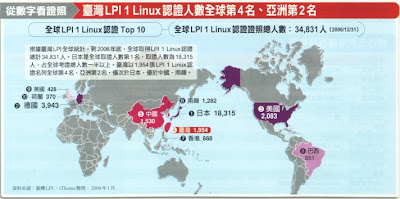
最新一期的iThome。
提到截至2006年為止,台灣考過LPI L1的人數,亞洲第二!
我是2007年年底才通過考試的,所以照理說,台灣目前通過考試的人應該有兩千人次以上了。
基本上,這個資料,除非LPIC機構有定期發布出來。
不然,就現在來說,數據參考性很低。
相信台灣和中國大陸通過LPI L1考試的人次都不只2000人了吧。
比較令我訝異的是,日本竟然通過考試的人數有一萬之多!
看來,要是我懂日文的話,日文網站應該有不少的技術文件可以參考才對。
嗯!要把日文列為往後的學習目的之一了。哈!
唉!為了發展自由軟體這項興趣,要多的東西還真不少。
還好我日文有點底子,如果日文的技術文件,漢字比例多的話,也許更能輕鬆入門。
對了!另一個我比較感興趣的數字是中國大陸。
我記得,中國大陸好像有國家級的單位在鼓吹學習自由軟體,發展自已的作業系統不是嗎?
怎麼從數據上看來,好像不是這樣。
可能大陸有他們自已制定的證照吧。
不然就是大家都把中國大陸的技術層級給誇大了,說他們人才多,技術也先進。
不管了!反正身在台灣這土地,努力向台灣人推廣自由軟體,使用LINUX系統。
將是我今後的人生目標之一!
PS//
圖是由iThome擷取而來的,放上來主要是用來推廣linux,
讓大家對LPIC相關資訊有所了解,要是有不妥的地方,告訴我一聲,我會拿掉的。
很多好用連結的部落格
先把這段有意義的影音鏈結掛上來!
劉德華熱心公益,是大家都知道的事。
難得這樣的一位影視名人,做了不少公益活動。
還有成龍也是......可惜讓政治口水給犠牲了!
嗯!
上面那段影音連結是我從一個蒼邪筆記看到,
覺得滿有意義,值得推廣給大家看。
基本上,這個蒼邪筆記部落格並没有太多站主的「筆記」。
但是他也算很有心,抓了不少有可看性的鏈結網址,而且整理得很有系統。
所以啦!寫部落格,有很多風格的。
有人放照片寫真,有人放影音檔,有的則是自己寫文章放上去......
而文章又各式各樣,有人是寫政治評論,有人是寫技術文件,有人則是寫小說、短文等等。
這個WEB 2.0的時代,也是百家齊鳴的時代。
有心研究PHP和一些linux網管技術的人,連進去蒼邪筆記之後,可以參考看看。
2008年2月3日 星期日
網路免費空間5G
這是一份有關公司HP電腦維修的官方說明文件!
我是順便放到我剛啓用的免費網路空間,測試看看它好不好用。
而我是由一個地球人在台北知道這個免費網路空間的,
這個網誌,有提到一些在LINUX平台上應用高中物理教學的軟體。
嗯!值得參考......
雖然對我來說,已經用不到了!
但也許將來我的子女可以運用得吧,不知他們有沒有這麼爭氣?
其實,我並不奢望我的子女在學業上有很大的成就,
但一定要有個興趣,並且可以把它培養成一項可以賴以為生的技能。
這很重要,因為沒有專精技能的人,往往淪落到成為M型化社會中的低階那層。
有個賴以為生的專精技能,至少能保持一個「中間偏右」的地位吧!我想!
逛到一個部落格,也能引發這麼深層的想法,嗯!我也算「怪腳」一個了。
Windows病毒kavo
奇怪,公司的防毒好像怪怪的!有個病毒叫kavo的,好像防不了?
吳大的同事:
你才知道,都在玩linux。有空也關心一下windows 的user好不好。
這隻病毒最近又開始做怪,已經有不少案例了。
吳大:
好,好,好。我想說linux的samba伺服器應該可以讓user的資源分享比較不會中毒說。
而且我一直很相信賽門鐵克的防毒軟體啊!
吳大的同事:
拜託!那只是買個保險罷了。那有可能百分之一百防毒。
現在user都有用隨身碟,應該是用隨身碟才把病毒帶進來的。
看來,隨身碟的使用要管制一下了。
這裡是砍那隻kavo的方法,看一下吧!
1.先執行cmd呼叫「命令執行視窗」並準備超強砍檔工具killbox(沒有也沒關係)
【步驟2~4請在命令執行視窗裡下指令】
2.執行attrib -A -S -H -R x:\autorun.inf
執行attrib -A -S -H -R x:\ntdelect.com
執行attrib -A -S -H -R c:\windows\system32\kavo*.*
注意:x代表自己的磁碟機,所有分割的磁碟機都要
3.del c:\windows\system32\kavo.exe
del x:\autorun.inf
del x:\ntdelect.com
注意:x代表自己的磁碟機,所有分割的磁碟機都要
注意:不要砍錯檔!ntdetect是winxp系統檔,ntde『l』ect才是木馬!
4.用attrib x:\autorun.inf和attrib x:\ntdelect.com檢查所有磁碟機是否還有重生的餘孽
5.執行regedit
6.找到HKEY_CURRENT_USER\Software\Microsoft\Windows\CurrentVersion\Run裡有一個執行c:\windows\system32\kavo.exe的值,砍了它,別客氣!
7.找到 HKEY_LOCAL_MACHINE\SOFTWARE\Microsoft\Windows\CurrentVersion\ Explorer\Advanced\Folder\Hidden\SHOWALL裡的一個值CheckedValue把它改成1
8. 用killbox將c:\windows\system32\kavo0.dll 刪除(選重開機後刪除),如果沒有killbox,就先重開機,在跑完BIOS畫面後一直按F8,選擇進入「安全模式」就可以刪除了
9.成功刪除 c:\windows\system32\kavo0.dll 後,再檢查一次第7步驟的值有沒有改成功
再重開機後試試看能不能「顯示隱藏檔」(本來木馬在的時候,就算選了顯示還是會跳回去),
如果可以就是大功告成了!
如果還是不放心,就看看c:\windows\system32裡還有沒有kavo開頭的檔案,並利用顯示隱藏檔的方式,檢查各分割磁區裡有沒有autorun.inf和ntdelect.com這兩個檔
後記:本機解毒成功後,請小心自己的「隨身碟」,也許隨身碟裡也藏有autorun.inf和ntdelect.com這兩個檔,如果這時把隨身碟插進主機......再來一次吧!
補充說明:如果不確定自己的隨身碟有沒有東西,在插入隨身碟後,不要對隨身碟的磁區點擊兩下開啟。用視窗鍵(左下角alt的隔壁)+E,呼叫檔案總管,然後打開所有隱藏檔,在檔案總管的左邊分割視窗選隨身碟的磁區,然後到右邊分割視窗刪除木馬。千萬不要『點兩下開啟』!!
搜尋此網誌
本站大事記
特別是為了工作和進修需要,搜集了不少網站連結。
希望對來這裡觀文的朋友們,有提供一些有用的資訊或文章。
但這裡的文章中,也包含個人的心情扎記和隨興言談……
若是當中沒有對上你的口味,請多包涵!
原「琳娜絲與希斯寇的邂逅」,改名為「愛上琳娜絲」!
--原序文--
就是當LINUX遇上CISCO啦!他們的結合還能作什麼事…不就是讓這個世界的網路,串…串起來啊…不然你們那能上這網站看部落格!
我的網誌清單
-
-
台股大盤表現2 個月前
-
-
-
-
-
-
讀 RDA相關的一篇文章7 年前
-
-
使用Linux系統和自然人憑證線上報稅9 年前
-
-
Ubuntu 15.04 與中文輸入法10 年前
-
-
-
-
-
一個多月..15 年前
